
猜您喜欢:
FrontFace Lockdown Tool能够帮助用户设置某些指定账户在登录 Windows 的时候对电脑键盘上的某些按键进行锁定,不管是单键还是组合键都支持,只有指定账户会受限,其他账户则不受影响,让电脑变得更加安全,需要的朋友们快来本站下载使用吧~
1、Windows 启动和关闭:
无需密码自动登录
促进自动登录覆盖
防止自动登录覆盖
不要在 Windows 登录屏幕上显示用户名
应用程序的自动启动(可以选择自定义应用程序或FrontFace)
或者:将自定义应用程序作为“外壳替换”(而不是普通的 Windows 任务栏)执行以获得最大的安全性
自动重启 Windows Shell
可编程,每日自动关机
可编程、每日自动重启
直接启动到桌面 (Windows 8)
2、24/7 连续运行模式的特点:
激活高性能能源配置文件(禁用待机模式)
禁用电源按钮(关闭电脑)
禁用“将屏幕变黑”功能
禁用屏幕保护程序
禁用 Windows 通知中心
禁用自动 Windows 更新
将桌面背景色设置为黑色
隐藏蓝屏
禁用自动运行/自动播放
禁用 WPF 硬件加速
启用 Windows 平板电脑模式
调整触摸输入的滚动条大小
启用 Windows 屏幕键盘
禁用相机
静音任何音频输出
将任何 Windows 系统声音静音
禁用 Windows 错误报告
禁用 Windows 反馈 (Windows 10)
禁用 Windows 搜索
禁用 Cortana
3、Windows 操作系统的保护和锁定:
启用 Windows 防火墙
锁定 Windows 任务管理器
防止用户更改密码
禁用“锁定”、“关机”、“注销”、“重启”或更改当前用户等常用功能
禁用 Windows 系统托盘
禁用键盘上的 Windows 键以及 CTRL+ALT+DEL 键盘快捷键
禁用 Windows Defender
禁用 Windows 遥测 (Windows 10)
禁用粘滞键
禁用所有 USB 存储设备
隐藏/停用驱动器
4、更多功能:
正面锁定工具
所有设置和配置集都可以保存为所谓的“配置文件”,然后只需单击一下即可将其应用于任何其他 Windows PC。除此之外,您可以选择将配置文件应用于哪个 Windows 用户帐户。
应用程序中的系统信息概览页面总结了有关您的系统和已安装组件的所有相关信息。通过快速启动面板,您可以直接访问重要的系统工具,例如 Windows 注册表编辑器或组策略编辑器。
该FrontFace锁定工具还带有快捷键来关闭并重新启动电脑,这样就可以执行,即使你以前在常规的Windows用户界面禁用他们这些命令。
1、使用预定义的配置文件:
您可以使用FrontFace Lockdown Tools轻松配置 Windows PC 以用作交互式信息亭终端(限制对操作系统的访问)或数字标牌播放器 PC(用于连续 24/7 操作)。
在要应用更改的 PC 上启动FrontFace Lockdown Tool,然后从欢迎页面中选择与您的预期用例相匹配的预定义配置文件。然后单击“加载配置文件”。
然后单击菜单栏中的“应用”按钮。在将配置文件中的设置应用到计算机之前,将出现一个对话框,询问您要应用当前配置文件的 Windows 用户帐户。
你知道吗?该FrontFace锁定工具可以让你创建应用新配置之前的Windows系统还原点。因此,万一出现严重错误,您可以轻松地将系统恢复到以前的状态。
2、创建自定义配置文件:
首先,从主菜单下方的下拉框中选择要从中加载当前设置的 Windows 用户帐户的用户配置文件。然后通过主菜单并根据您的需要调整可用的配置选项“启动和关闭”、“连续操作”和“安全”。
为了以后能够再次使用当前配置的配置文件,您可以使用菜单栏中的“导出配置文件”按钮将其保存到文件中。可以使用“导入配置文件”按钮加载已配置的配置文件。要应用当前加载的配置文件,只需单击“应用配置文件”按钮。与预定义的配置文件一样,您首先必须选择配置文件将应用到的 Windows 用户帐户。
3、系统信息:
在主菜单的“系统信息”部分,您可以找到有关当前运行FrontFace Lockdown Tool的 PC 系统的有用信息(例如 Windows 版本、已安装的 .net framework 版本等)。
提示:该FrontFace锁定工具还提供了一些选项来禁用关机和Windows的启动命令。为了在您锁定这些功能后执行这些命令,FrontFace Lockdown Tool在主菜单下方提供了对这些命令的直接访问,以方便使用。
PC 的紧急恢复:
如果您不小心使用FrontFace Lockdown Tool将自己锁定并且无法再访问您的 Windows 系统,请按照本教程中的步骤重新访问您的 PC:
“使用 FrontFace Lockdown Tool 重新控制完全锁定的 PC”
支持设置指定账户受限
受限账户会锁定某些键盘按键
受限帐户在登录Windows的时候启用
以上就是非凡小编为大家带来的FrontFace Lockdown Tool(电脑锁定工具)下载,想要了解更多实用工具类软件就请多多关注非凡软件站吧~

电脑安全软件大全 系统安全软件可以帮助用户保护电脑的系统安全,平时使用电脑操作或浏览时可能会不小心下载到一些病毒,软件可以帮助用户检测到病毒信息,及时提醒用户,保证系统的安全性。


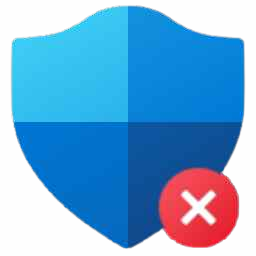
一键删除禁用Win安全中心DefenderRemoverv12.7.0.11 一键删除禁用Win安全中心DefenderRemover是专...详情>>

FrontFace Lockdown Tool(电脑锁定工具)v5.0.12 FrontFace Lockdown Tool能够帮助用户设...详情>>
ipados16正式版的发布为广大ipad用户带来了新的功能和体验,但同时也伴随着一些令人头疼的bug。不过别担心,本文将为你详细介绍如何避免这些bug以及相关的修复方法和问题综述。常见bug及表现在ipados16正式版中,部分用户反馈了一些常见的问题。比如
ipad曾经的128g版本深受许多用户喜爱,它能满足大量文件存储、高清影视缓存、丰富游戏下载等多样需求。然而如今,市面上常见的ipad存储版本中却没有了128g选项,这背后有着多方面原因。市场需求变化随着云存储服务的日益普及,很多用户习惯将文件、照片等数据存储
iphone系列一直以来都是全球手机爱好者关注的焦点,而iphone17promax更是备受期待。想要成功抢到这款手机的首发,需要做好充分准备。首先,要提前了解发售信息。密切关注苹果官方网站、社交媒体账号以及各大电商平台,掌握准确的发售时间、渠道和抢购规则。这
在微博的使用过程中,有时我们会怀疑自己是否被对方拉黑了。了解如何判断微博被拉黑,能帮助我们更好地知晓自己在社交互动中的状态。以下为大家介绍几种常见的判断方法。查看对方主页当你访问疑似拉黑你的用户主页时,如果看不到对方的微博内容,只显示一条横线,那很有可能你已被
在游戏世界里,我们都渴望有一片只属于自己的私密小天地,能尽情享受游戏乐趣,又不用担心被他人打扰。今天,就来教你如何设置游戏隐藏私密空间,让你的游戏时光更加独特精彩!一、选择合适的游戏平台不同游戏平台设置私密空间的方式略有不同。比如热门的手机游戏平台,通常在系统
在科技飞速发展的当下,智能手机市场竞争激烈,苹果公司一直是行业的佼佼者。每一款新品发布都备受全球消费者关注,尤其是iphone系列。随着时间推移,人们也开始对未来的iphone17promax充满期待,其中价格更是大家热议的焦点。价格影响因素分析iphone1
本站所有资源(含游戏)均是软件作者、开发商投稿,任何涉及商业盈利目的均不得使用,否则产生的一切后果将由您自己承担!本站将不对任何资源负法律责任,所有资源请在下载后24小时内删除。
如侵犯了您的版权、商标等,请立刻联系我们并具体说明情况后,本站将尽快处理删除,联系 (版权说明注意事项)。若有关在线投稿、无法下载等问题,请与本站客服人员联系
(版权说明注意事项)。若有关在线投稿、无法下载等问题,请与本站客服人员联系 !
!
用户可自行按线路选择相应的下载点,可以直接点击下载/另存为,若直接点击下载速度太慢,请尝试使用高速下载器。为确保下载的文件能正常使用,请使用WinRAR最新版本解压本站软件。
建议大家谨慎对待所下载的文件,大家在安装的时候务必留意每一步!关于360安全卫士或QQ电脑管家的有关提示,请自行注意选择操作。